教你如何BIOS设置U盘启动设置的方法
- 分类:U盘教程 回答于: 2022年11月09日 10:55:00
工具/原料:
系统版本:win7
品牌型号:联想IdeaPad 710S-13ISK-IFI
软件版本:u管家
方法/步骤:
方法一:u当家
1.首先我们要先知道自己的电脑型号或者主板的启动键是什么。
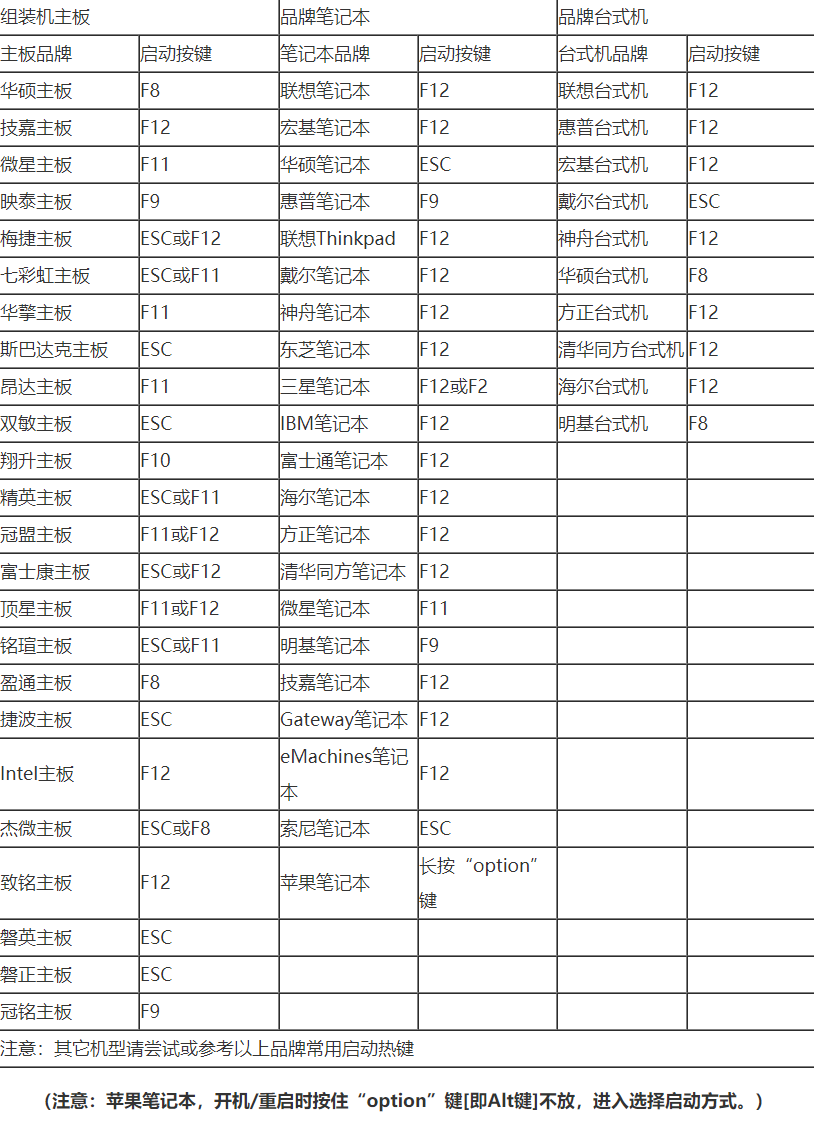
2.我们需要下载一个U当家U盘启动盘制作工具然后重新启动电脑, 电脑刚开机的时候按住这个快捷启动按键,选择您当前所使用的U盘,就可以进入“U当家U盘装系统”启动的界面。

3.选择进入U当家03PE或U当家WIN8PE系统后通过桌面的“U当家一键快速装机工具”就可以安装系统了。

方法二:设置U盘启动,不同BIOS设置U盘启动方法
Phoenix – AwardBIOS(2010年之后的电脑)
1.开机按Del键进入该BIOS设置界面,选择高级BIOS设置Advanced BIOS Features

2.高级BIOS设置(Advanced BIOS Features)界面,首先选择硬盘启动优先级:Hard Disk Boot Priority

3.硬盘启动优先级(Hard Disk Boot Priority)选择:使用小键盘上的加减号“+、-”来选择与移动设备,将U盘选择在最上面。然后,按ESC键退出。

4.再选择第一启动设备(First Boot Device):该版本的BIOS这里没有U盘的“USB-HDD”、“USB-ZIP”之类的选项,经尝试选择移动设备“Removable”不能启动,但选择“Hard Disk”可以启动电脑。

旧的Award BIOS(2009年电脑主板):
1.开机按Del键进入该BIOS设置界面,选择高级BIOS设置:Advanced BIOS Features

2.高级BIOS设置(Advanced BIOS Features)界面,首先选择硬盘启动优先级:Hard Disk Boot Priority 。
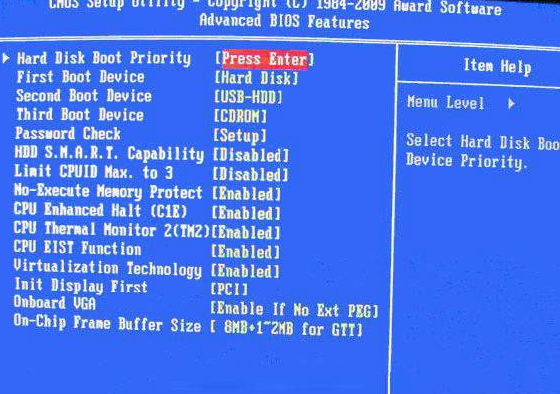
3.硬盘启动优先级(Hard Disk Boot Priority)选择:使用小键盘上的加减号“+、-”来选择与移动设备,将U盘选择在最上面。然后,按ESC键退出。

4.在第一启动设备(First Boot Device)这里,有U盘的USB-ZIP、USB-HDD之类的选项,我们既可以选择“Hard Disk”,也可以选择“USB-HDD”之类的选项,来启动电脑。

2002年电脑主板的一款BIOS:
1.选择Boot菜单界面设置U盘启动。

2.启动优先级设备选择(Boot Device Priority)在第一启动设备(1st Boot Device)里选择U盘,如果在硬盘驱动器“Hard Disk Drives”里面还没选择U盘为第一启动设备,那么这里就不存在和显示U盘,但可以选择移动设备“Removable Dev.”作为第一启动设备。

3.上图3-2 硬盘驱动器“Hard Disk Drives”选择:选择U盘为第一启动设备“1st Drive”。如果先在“Hard Disk Drives”里面选择U盘为第一启动设备,那么这里就会显示有U盘,那就选择U盘为第一启动设备。

4.当我们首先在图3的硬盘驱动器“Hard Disk Drives”中选择U盘为第一启动设备“1st Drive”以后,启动优先级设备选择(Boot Device Priority)里面才会显示U盘,然后我们优先选择U盘作为第一启动设备(1st Boot Device)

总结:
以上就是小编的分享,希望对你有所帮助,感谢您看到这里。
 有用
26
有用
26


 小白系统
小白系统


 1000
1000 1000
1000 1000
1000 1000
1000 1000
1000 1000
1000 1000
1000 1000
1000 1000
1000 1000
1000猜您喜欢
- 联想小新电脑如何进入bios设置U盘启动..2021/10/19
- 使用U盘安装软件:简单快捷的电脑软件安..2024/03/21
- 小白一键重装系统如何制作启动U盘..2023/04/30
- 系统怎么从U盘启动:详解操作步骤与常见..2024/08/18
- [u盘驱动安装指南]2023/11/21
- 小编教你怎么使用u盘进行重装系统..2021/07/24
相关推荐
- 晨枫u盘系统:高效便携,助力您的工作!..2023/11/23
- 电脑系统怎么用U盘安装图文教程..2022/06/14
- u盘系统重装win7步骤演示2021/12/28
- 设置U盘启动2024/04/05
- u盘启动制作工具哪个好2020/07/27
- [u盘病毒查杀]:保护你的数据免受威胁..2024/04/30














 关注微信公众号
关注微信公众号



